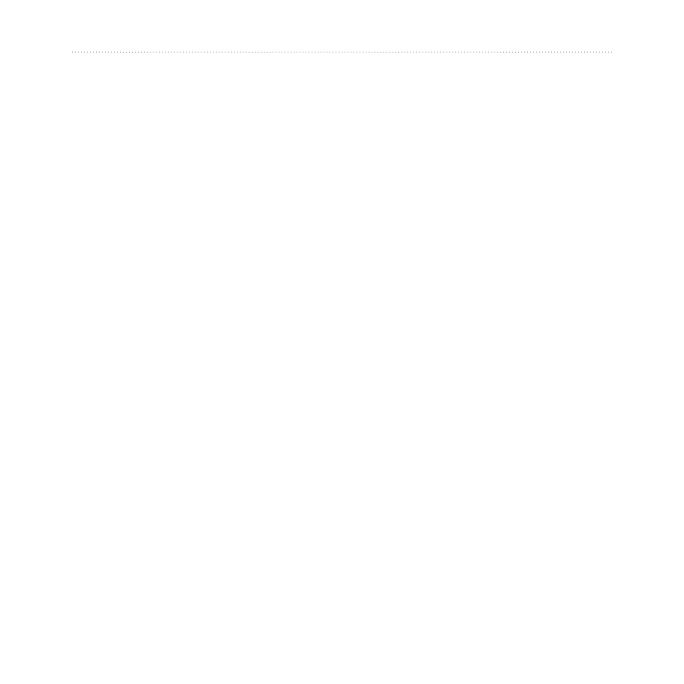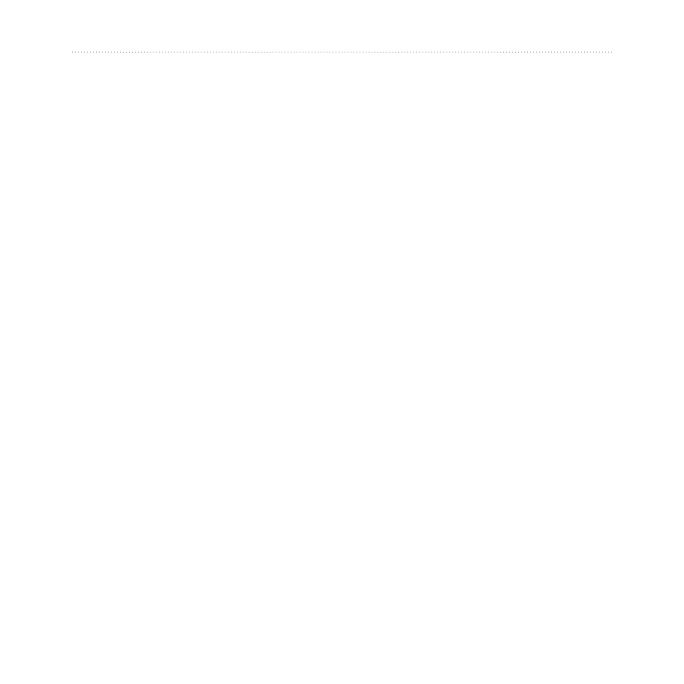
GPS 72H – Benutzerhandbuch iii
Einführung
Inhaltsverzeichnis
Einführung ................................... i
Im Handbuch verwendete
Konventionen.....................................i
Tipps und Kurzbefehle ..........................i
Produktregistrierung .............................i
Kontaktaufnahme mit Garmin .............. ii
Seriennummer ..................................... ii
Optionales Zubehör ............................. ii
Erste Schritte .............................. 1
Einlegen der Batterien .........................2
Tasten ..................................................3
Ein- und Ausschalten des Geräts ........4
Verwenden der Wipptaste ...................4
Befestigen der Trageschlaufe ..............5
Erfassen von
GPS-Satellitensignalen.....................5
Anpassen der
Hintergrundbeleuchtung ...................5
Verwenden des GPS 72H ........... 6
Erstellen und Verwenden von
Wegpunkten .....................................6
Verwenden der GO TO-Funktion .........9
Verwenden von
Kursaufzeichnungen .........................9
Erstellen von Routen ......................... 11
Hauptseiten ............................... 13
Kartenseite ........................................14
Kompassseite ....................................16
Autobahnseite....................................17
Seite „Aktive Route“...........................18
GPS-Informationsseite ......................19
Einstellungen ............................ 20
Reisecomputer ..................................20
Kursaufzeichnungen ..........................21
Punkte ...............................................21
Routen ...............................................22
Annäherung .......................................22
Himmel ..............................................23
Systeminfo .........................................23
Einstellungen .....................................24
Datenfeld-Optionen ...........................30
Navigation auf See ................... 34
Montage des GPS 72H......................34
Empfangen von Schifffahrtsdaten .....37
Anschließen des Stromversorgungs-
und Datenkabels.............................38